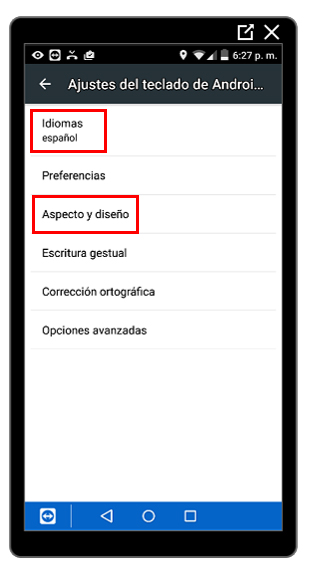5. Teclados e idioma
Los teléfonos inteligentes no suelen tener teclados físicos: cada vez que necesitemos teclear números o textos, tendremos que tocar dentro del campo donde queramos escribir y aparecerá en la pantalla un teclado virtual.
Por ejemplo, como vimos al aprender a usar la aplicación Mensajes, cuando tocamos sobre el campo de texto de un SMS, aparece de forma automática el teclado:
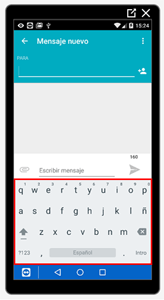
Cómo es el teclado de Android
Por defecto, los móviles con sistema operativo Android llevan incorporado el teclado virtual de Android. Su aspecto puede variar ligeramente en función de la aplicación dentro de la cual esté funcionando pero, general, consta de:
Teclado de letras
Con una pulsación breve, podremos teclear cada una de las letras. Al hacerlo, la letra que toquemos aparecerá resaltada:
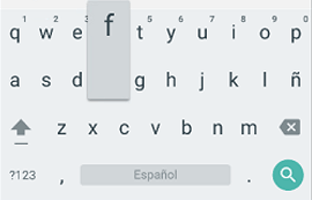
En las teclas de la fila superior, veremos que hay un número sobre cada letra. Si queremos teclear los números, debemos hacer una pulsación prolongada en lugar de una breve.
![]()
Además, en aquellas letras que pueden llevar acento, se abrirá una pequeña ventana que nos permitirá elegir entre varias posibilidades. Bastará con deslizar el dedo sobre la opción que queramos:
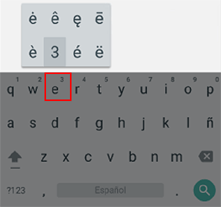
El teclado de Android también nos permite lo que se conoce como "escritura gestual": en lugar de ir haciendo pulsaciones breves letra a letra, podemos deslizar el dedo por las letras que componen la palabra que queramos escribir.
Sobre el teclado, iremos viendo el trazo que deja nuestro paso sobre las letras y, en la barra flotante, irán apareciendo sugerencias de palabras: cuando veamos la que queremos escribir, levantaremos el dedo y quedará introducida en nuestro texto:
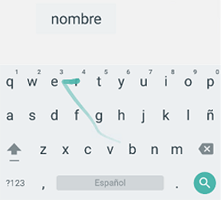
Teclado de números y símbolos
El teclado de Google dispone también de un teclado numérico y de símbolos. Para abrirlo, tenemos que pulsar sobre la tecla de símbolos:
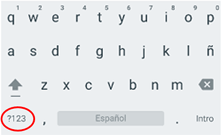
Cuando nos encontremos en el teclado de símbolos y números, podremos volver al teclado de letras pulsando la tecla ABC:
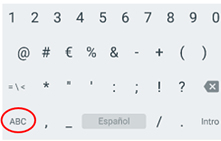
Tecla mayúscula
La tecla Mayúsculas, activa y desactiva el uso de las mayúsculas:
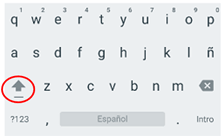
- Para escribir una letra en mayúsculas, tenemos que hacer una pulsación breve sobre la tecla mayúsculas.
- Para escribir un texto en mayúsculas, tenemos que hacer una pulsación prolongada. Para volver a las minúsculas, repetiremos la pulsación prolongada
Tecla de retroceso
Para borrar texto, podemos usar la tecla de retroceso:
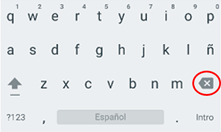
Tecla Intro
En la parte inferior, a la derecha, encontraremos la telca Intro, con la que indicamos que ya hemos terminado de escribir caracteres o que queremos hacer un salto de línea, según el contexto.
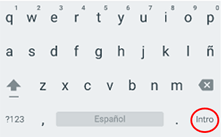
La tecla Intro puede adoptar varias formas según la aplicación en la que nos encontremos. Si nos encontramos, por ejemplo, en nuestro buscador, adoptará la forma de una lupa que, al ser pulsada, inicia la búsqueda.
Opciones de teclado
En Ajustes, podemos configurar algunos aspectos relacionados con nuestro teclado. Para hacerlo, vamos a Ajustes y seleccionamos Idioma e introducción de texto.
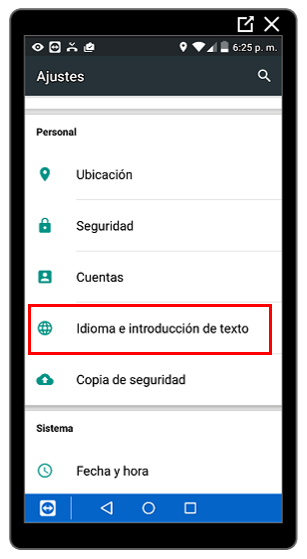
Dentro de Idiomas e introducción de texto podremos, entre otras opciones:
- Cambiar el idioma del móvil, pulsando sobre Idioma y eligiendo el idioma que queramos.
- Activar o desactivar el corrector ortográfico, pulsando sobre Corrector ortográfico.
- Crear un diccionario personal.
Además, podemos configurar algunos aspectos del teclado. Para hacerlo, pulsaremos sobre Teclado Android (AOSP).
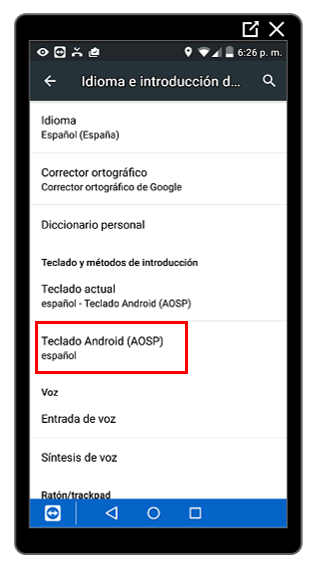
Dentro de esta opción, podremos:
- Definir el idioma del teclado, pulsando sobre Idiomas.
- Cambiar el aspecto del teclado pulsando sobre Aspecto y diseño. Dentro de Temas, podremos aplicar distintos estilos a nuestro teclado.